Cihazın Donmasına neden olan iOS Video Hatası Nasıl Onarılır
Cihazınıza zararsız bir video şeklinde gelen yeni bir truva atı iOS katili var. Bunu okuyorsanız, muhtemelen iOS video hatasından zaten etkilenmişsinizdir. Safari üzerinden bir mp4 videoya tıklamış olabilirsiniz ve cihazınız zamanla yavaşlamış olabilir. Veya ekranınızdaki korkunç ölüm çarkı süresiz olarak devam ederken donmuş bile olabilir.
Bunun nedeni, internette dolaşan kötü amaçlı bir video bağlantısıdır, videonun açılması iOS cihazınızın donmasına neden olur, genellikle donanımdan sıfırlama gerektirir ve bu da önemli miktarda veri kaybına neden olur. Bu iOS video hatası, oldukça kargaşaya neden olabilecek iOS ile ilgili hataların ve ‘çarpışma şakalarının’ en sonuncusudur. Ancak, henüz telaşlanmaya gerek yok. İOS video hatasını nasıl düzelteceğinizi öğrenmek için okumaya devam edin.

- Bölüm 1: Sert Sıfırlama ile iOS Video Hatası nasıl düzeltilir
- Bölüm 2: Veri Kaybı Olmadan iOS Video Hatası Nasıl Onarılır
- Bölüm 3: İpuçları: iOS Video Hatasından nasıl kaçınılır
Bölüm 1: Sert Sıfırlama ile iOS Video Hatası nasıl düzeltilir
Donanımdan sıfırlama, donma, yanıt vermeme veya her neyse, çoğu iOS hatasını düzeltmek için insanların kullandığı yaygın bir yöntemdir. Hal böyle olunca iOS video hatasını düzeltmek istiyorsanız bu yöntemi deneyebilirsiniz.
Sert Sıfırlama ile iOS Video Hatası nasıl düzeltilir:
1. Cihazın sağ tarafındaki güç düğmesini basılı tutun.
2. Güç düğmesini basılı tutmaya devam edin ve ayrıca alt ses düğmesine basın.
3. Apple logosu tekrar gelene kadar ikisini de basılı tutmaya devam edin.

Donanımdan sıfırlama, iOS video hatasını düzeltmek için çalışmalıdır, ancak çalışmazsa, DFU modunu etkinleştirmeyi seçmeniz gerekebilir.
DFU Modunu etkinleştirerek iOS Video Hatası nasıl düzeltilir:
1. iPhone’u kapatın ve bir USB kablosu kullanarak bilgisayara bağlayın. iTunes’un açık olduğundan emin olun.
2. Güç düğmesini 3 saniye basılı tutun.
3. Güç düğmesinin yanı sıra alt ses düğmesini de basılı tutun.
4. İkisini birlikte 10 saniye basılı tutun. Ancak Apple logosunu görmeniz çok uzun sürmemeli, ekran boş kalmalı.
5. Güç düğmesini bırakın, ancak alt ses düğmesini 5 saniye daha basılı tutmaya devam edin. Ekran boyunca boş kalmalıdır.

6. iPhone’un Kurtarma Modunda olduğunu bildiren bir iletişim kutusu alacaksınız.
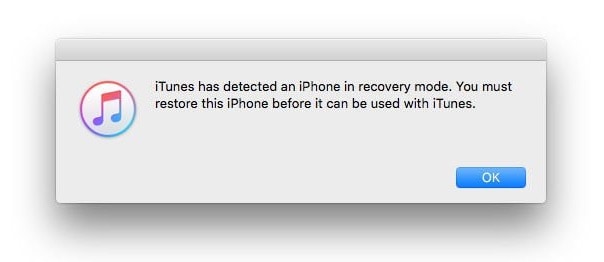
7. iTunes ekranında şu mesajı görmelisiniz: ‘iPhone’unuzla ilgili sorunlar yaşıyorsanız, iPhone’u Geri Yükle’yi tıklayarak orijinal ayarlarını geri yükleyebilirsiniz.’

8. Böylece iPhone’unuzu geri yükleyebilir veya Apple logosu gelene kadar ses seviyesini düşürme düğmesine basarak DFU modundan çıkabilirsiniz.
Bu yöntem kesinlikle iOS video hatasını düzeltmelidir, ancak bu yöntemi kullanmanın ciddi veri kaybına neden olacağı konusunda uyarılmalıdır.
Bölüm 2: Veri Kaybı Olmadan iOS Video Hatası Nasıl Onarılır
iOS cihazınızda kaybetmeyi göze alamayacağınız değerli verileriniz varsa, o zaman sizin için en iyi seçenek adlı üçüncü taraf aracı kullanmak olacaktır. DrFoneTool – Sistem Onarımı (iOS). Bu uygulama ile, değerli verilerinizi kaybetmeden iPhone, iPad vb. cihazınızda meydana gelen her türlü hatayı temel olarak halledebilirsiniz. Yazılım hakkında daha fazla bilgi için aşağıdaki kutuyu işaretleyebilirsiniz.

DrFoneTool – Sistem Onarımı (iOS)
Veri kaybı olmadan iOS video hatasını düzeltin
- Hızlı, kolay ve güvenilir.
- Kurtarma modu, beyaz Apple logosu, siyah ekran, başlangıçta döngü vb. gibi çeşitli iOS sistem sorunlarını düzeltin.
- Diğer iTunes hatalarını, iPhone hatalarını ve daha fazlasını düzeltir.
- Tüm iPhone, iPad ve iPod touch modelleri için çalışır.
Tabii ki, süreç bir Sert Sıfırlama kadar kesin ve kuru değil, ancak tüm değerli verilerinizi korumak için biraz ekstra çabaya kesinlikle değer, değil mi? Bu nedenle, DrFoneTool – iOS Sistem Kurtarma’yı kullanarak iOS video hatasını veri kaybı yaşamadan nasıl düzelteceğinizi öğrenmek için okumaya devam edin.
DrFoneTool – Sistem Onarımı (iOS) kullanılarak iOS Video Hatası nasıl düzeltilir
1 Adım: ‘Sistem Onarımı’nı seçin
Uygulamayı başlattıktan sonra sol paneldeki ‘Diğer Araçlar’a gidin. Bunu takiben, ‘Sistem Onarımı’ seçeneğini seçin.

Bir USB kablosu kullanarak iOS cihazınızı bilgisayara bağlayın ve uygulamada ‘Standart Mod’u seçin.

2 Adım: Firmware indirin
DrFoneTool, iOS cihazınızı otomatik olarak algılar ve indirmeniz için size en son ürün yazılımını sunar. Tek yapmanız gereken ‘Başlat’a tıklayıp beklemek.

Ürün yazılımı paketini indirmeye başlayacak ve biraz zaman alabilir.

3 Adım: iOS Video Hatasını Düzeltin
İndirme tamamlanır tamamlanmaz, ‘Şimdi Düzelt’e tıklayın ve DrFoneTool hemen iOS cihazınızı düzeltmeye başlayacaktır.

Birkaç dakika sonra cihazınız normal moda yeniden başlar. Tüm süreç yaklaşık 10 dakika sürecekti.

Ve bununla, hiçbir veri kaybı yaşamadan iOS video hatasını etkili bir şekilde ezdiniz.
Bölüm 3: İpuçları: iOS Video Hatasından nasıl kaçınılır
İşte iOS video hatasına yakalanmamak için alabileceğiniz birkaç önlem.
1. Bu tür ‘kaza şakaları’ gelip geçicidir. Bunun nedeni, Apple’ın cihazınızı bu sorunlardan korumak için yazılımını güncellemeye devam etmesidir. Bu nedenle, iOS cihazınızı güncel tutmalısınız.
2. Güvenmediğiniz kaynaklardan veya isimsiz olarak gönderilen videolara erişmeyin.
3. Ayarlar uygulamasında ‘Gizlilik’ sekmesine giderek Gizlilik ayarlarınızı artırın.
Ne derler bilirsiniz, önlem almak tedavi etmekten daha iyidir. Bu nedenle, iOS video hatası fenomenine yakalanmamak için ihtiyati yöntemleri almalısınız. Ancak, bunu elde edecek kadar talihsizseniz, bahsettiğimiz tekniklerden herhangi birini kullanarak iOS video hatasını etkili bir şekilde düzeltebilirsiniz. Hepsi – Sert Sıfırlama, DFU Kurtarma ve DrFoneTool – iOS cihazınızı düzeltecek harika yöntemlerdir. Ancak, veri kaybı konusunda endişeleriniz varsa, tüm alternatifler arasında en az veri kaybı şansına sahip olduğu için DrFoneTool – iOS Sistem Kurtarma’yı kullanmalısınız.
Umarım bunlar işinize yarar ve hangi tekniği kullandığınızı ve iOS Video Hatasını düzeltmeyi başarıp başarmadığını bize bildirin. Sesini duymayı çok isteriz!
En son makaleler

